Crea e assegna profili
Profili è una funzionalità avanzata che consente all'amministratore IT di creare modelli di profilo del dispositivo che possono essere assegnati a dispositivi selezionati. Questi profili possono essere configurati per soddisfare varie esigenze organizzative.
Ad esempio, forse un set di ViewBoards è collocato in un'ala di una scuola e tutti questi dispositivi dovrebbero seguire lo stesso programma di avvio e spegnimento, dovrebbero essere tutti impostati per aggiornare automaticamente il firmware, ecc. Con un profilo appositamente configurato, queste impostazioni del dispositivo può essere assegnato ai dispositivi desiderati con pochi clic del mouse, risparmiando così viaggi su dispositivi fisici e tempo di configurazione dei dispositivi uno per uno tramite le impostazioni dei singoli dispositivi su Manager.
Panoramica
Impostazioni configurabili del profilo del dispositivo
Le seguenti schede forniscono un riepilogo delle impostazioni che possono essere preconfigurate durante la creazione di un profilo e che possono essere successivamente applicate a più dispositivi contemporaneamente.
Profilo
| Categoria profilo | Collocamento | Opzioni | Descrizione |
|---|---|---|---|
 Profilo Profilo |
Descrizione del profilo |
|
Assegna un nome a questo profilo del dispositivo e assegnagli una descrizione come rapido promemoria dello scopo del profilo. |
Wireless Network
| Categoria profilo | Collocamento | Opzioni | Descrizione |
|---|---|---|---|
 Wi-Fi SSID Wi-Fi SSID |
Configurazione Wi-Fi SSID |
|
Preconfigurare un Wi-Fi SSID da impostare sui dispositivi interessati. Nota: la distribuzione di un profilo con una configurazione Wi-Fi ai dispositivi porta temporaneamente i dispositivi offline. Assicurati che i dispositivi interessati siano connessi a un adattatore wireless prima di assegnare questo profilo per stabilire correttamente la connessione al Wi-Fi SSID desiderato. |
Display
| Categoria profilo | Collocamento | Opzioni | Descrizione |
|---|---|---|---|
 Display Display |
Impostazioni degli sfondi |
|
Seleziona uno sfondo da applicare a un dispositivo. Nota: la dimensione massima accettabile di un file immagine di sfondo è di 5 MB. |
Preferenze
| Categoria profilo | Collocamento | Opzioni | Descrizione |
|---|---|---|---|
 Preferenze Preferenze |
Lingua |
|
Configurare la lingua predefinita del testo visualizzato sul ViewBoard. |
| Data e ora |
|
Configurare le impostazioni di formattazione di data e ora. | |
| Avvio e spegnimento |
|
Imposta il modo in cui un dispositivo entra in modalità standby indipendentemente dal fatto che la modalità ECO sia abilitata o meno e se un dispositivo avrà o meno un programma di avvio e spegnimento preconfigurato. | |
| Impostazioni Password |
|
Impostare se un utente dovrà inserire una password per accedere alle impostazioni ViewBoard (una preconfigurazione del blocco delle impostazioni sul telecomando Manager). | |
| Toolbar |
|
Imposta se la barra degli strumenti laterale sarà accessibile sull'ingresso ViewBoard o su nessuna porta di ingresso. |
Sorgente di Ingresso
| Categoria profilo | Collocamento | Opzioni | Descrizione |
|---|---|---|---|
 Ingresso Ingresso |
Impostazioni sorgente |
|
Configura diverse impostazioni relative all'azione intrapresa da un dispositivo dopo che gli input sono stati collegati al dispositivo. |
Sistema
| Categoria profilo | Collocamento | Opzioni | Descrizione |
|---|---|---|---|
 Sistema Sistema |
Sicurezza |
|
Imposta se un dispositivo consente solo l'installazione di app pre-approvate o anche di app sconosciute. |
|
Aggiornamento del sistema: |
|
Imposta se un dispositivo aggiorna automaticamente il firmware e se desideri programmare gli orari di aggiornamento del firmware. |
 Panoramica della pagina Elenco profili.
Panoramica della pagina Elenco profili.
Creazione di un profilo del dispositivo
- Clicca su
Profili nel menu a sinistra.
- Clicca sul pulsante Aggiungi
per iniziare il processo di creazione del profilo.
- È richiesta solo la sezione Profilo. Assicurati di inserire un nome e una descrizione facilmente identificabili per un futuro riutilizzo.
- Le restanti sezioni possono essere configurate o lasciate predefinite. Visualizza la panoramica delle impostazioni di configurazione sopra per ulteriori informazioni sullo scopo delle opzioni di configurazione disponibili.
- Una volta impostate tutte le configurazioni desiderate, clicca su Crea.
- Il profilo appena creato dovrebbe ora essere visualizzato nella parte superiore dell'elenco dei profili.
Assegnazione di un profilo ai dispositivi
Assegnazione dalla pagina Profili
- Sulla riga del profilo desiderato, clicca su
.
- Seleziona la casella per i dispositivi a cui desideri assegnare questo profilo.
- Utilizza la barra di ricerca per filtrare più facilmente i dispositivi.
- Passare alla scheda Gruppo per selezionare un gruppo preimpostato di dispositivi. (Ulteriori informazioni sui gruppi.)
- Una volta selezionati tutti i dispositivi desiderati, clicca su OK.
- Verrà visualizzato il popup Risultati assegnazione profilo, che mostra lo stato delle impostazioni assegnate.
Assegnazione da un elenco di dispositivi
- Vai sulla pagina Tutti i dispositivi
.
- Individua i dispositivi avanzati desiderati.
Opzione: Filtra per una visualizzazione avanzata solo per dispositivo facendo clic.
- Seleziona le caselle per tutti i dispositivi a cui desideri assegnare questo profilo.
- Clicca su
nella barra degli strumenti principale.
- Seleziona il profilo che desideri assegnare ai dispositivi selezionati.
- Clicca su OK.
- Verrà visualizzato il popup Risultati assegnazione profilo, che mostra lo stato delle impostazioni assegnate.
Vedere i risultati dell'assegnazione del profilo
Dopo che le impostazioni sono state assegnate ai dispositivi, i risultati immediati mostreranno se il profilo è stato assegnato dalla pagina Profili o da un elenco di dispositivi.
Per rivedere i risultati in un secondo momento,
- Clicca su
Profili nel menu a sinistra.
- Passa alla pagina Cronologia assegnazioni cliccando sull'interruttore
.
- Sulla riga del profilo desiderato, fai clic sul pulsante Visualizza cronologia
.
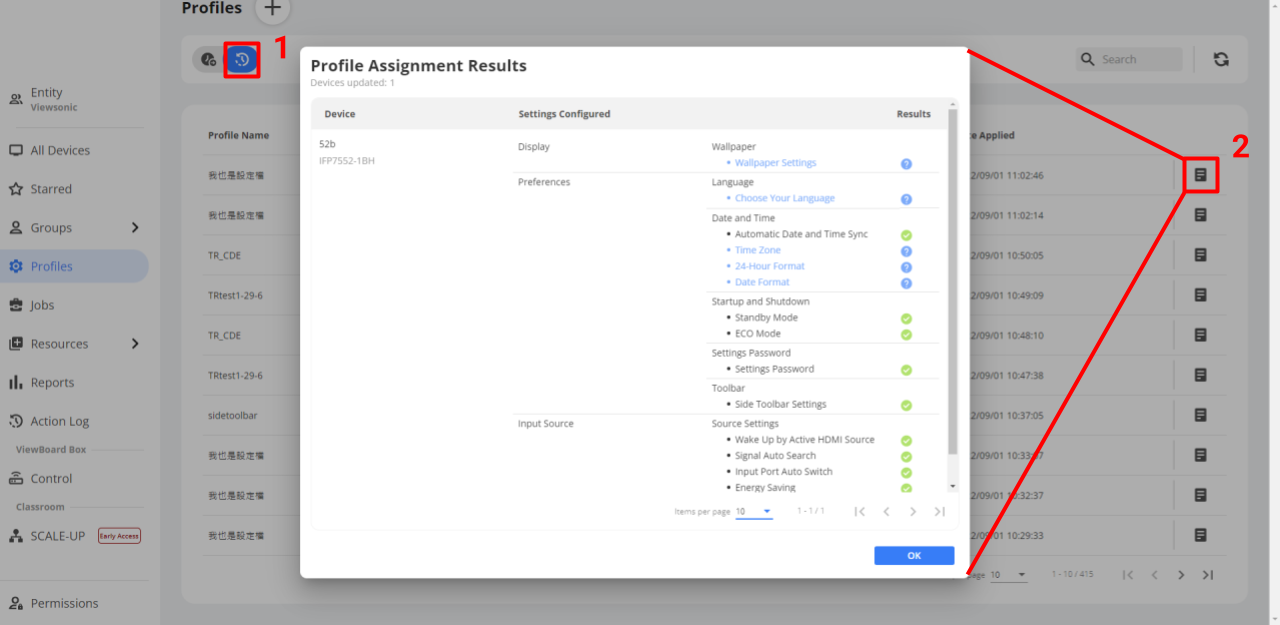 Esamina i risultati nella pagina Cronologia assegnazioni. Passa il cursore sopra un'icona dei risultati per visualizzare lo stato di una determinata assegnazione di configurazione.
Esamina i risultati nella pagina Cronologia assegnazioni. Passa il cursore sopra un'icona dei risultati per visualizzare lo stato di una determinata assegnazione di configurazione.
Descrizione degli stati
 |
L'impostazione è stata inviata correttamente al dispositivo. |
 |
L'impostazione ha rilevato un errore durante l'invio al dispositivo. Il dispositivo non ha ricevuto il comando oppure il dispositivo non supporta questa specifica configurazione delle impostazioni. |
 |
Il dispositivo è attualmente offline. Una volta che il dispositivo è online, l'impostazione verrà inviata al dispositivo. Controlla il risultato dopo che il dispositivo è stato confermato online. |
 |
L'impostazione è stata inviata, ma il risultato sul dispositivo è sconosciuto. Controllare il dispositivo per confermare se il dispositivo ha ricevuto il comando. |


 Home
Home